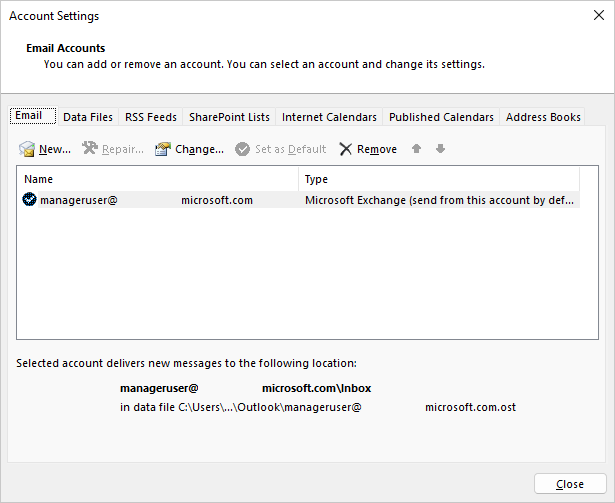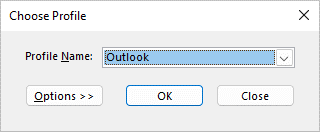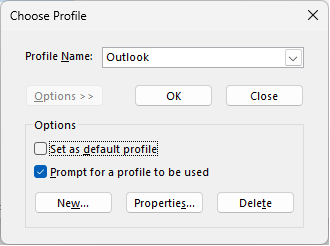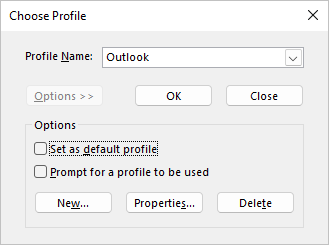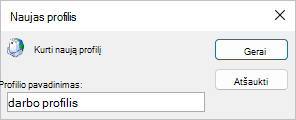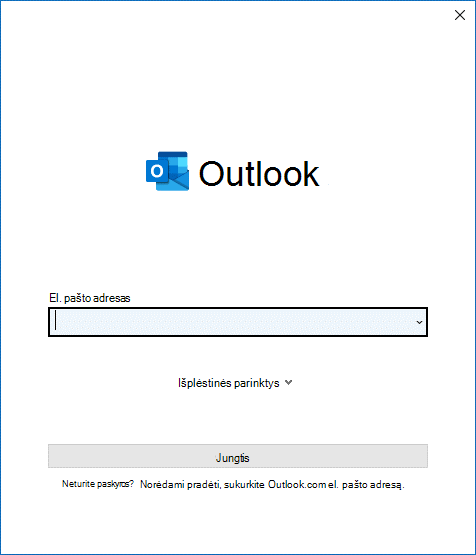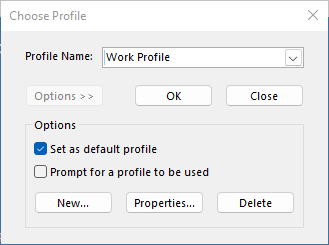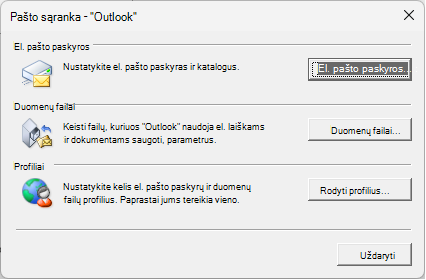El. pašto profilį sudaro el. pašto paskyros, duomenų failai ir informacija apie tai, kur saugomas jūsų el. paštas.
Kas yra el. pašto profilis?
El. pašto profiliai yra tai, ką "Outlook" naudoja, kad prisimintų, kurias el. pašto paskyras naudojate ir kur saugomi kiekvienos paskyros duomenys. Kiekviename profilyje pateikiama ši "Outlook" informacija:
-
Kokią paskyros informaciją naudoti Ši informacija apima vartotojo vardą, rodomą vardą, el. pašto serverio vardą ir interneto paslaugų teikėjo (ISP) paskyros slaptažodį.
-
Kur pristatomi ir saugomi el. pašto duomenys Programoje "Outlook" duomenys pristatomi ir saugomi el. pašto serveryje arba .pst faile jūsų kompiuteryje. Šie duomenys apima taisykles, laiškus, kontaktus, kalendorius, pastabas, užduotis, žurnalus Ieška aplankus ir kitus parametrus.
"Outlook" el. pašto profiliai saugomi "Windows" registre. Paleidus "Outlook", ji nuskaito profilio informaciją iš registro.
Kai "Outlook" paleidžiate pirmą kartą, paleisties vediklis padės jums sukurti naują profilį. Taip sukurtas profilis paleidžiamas, kai paleidžiate "Outlook". Dauguma žmonių turi tik vieną profilį, tačiau kartais gali būti naudinga turėti daugiau nei vieną profilį. Pavyzdžiui, galite naudoti vieną profilį darbo paštui, o antrą – asmeniniam paštui. Be to, jei kiti žmonės naudoja tą patį kompiuterį, kurį naudojate, jų paskyras ir parametrus galima saugoti atskiruose profiliuose, kurių vardai skirtingi.
Negalite naudoti slaptažodžių "Outlook" profiliams apsaugoti. Norėdami apsaugoti savo "Outlook" duomenis nuo kitų žmonių įsibrovimo, turėtumėte naudoti slaptažodžiu apsaugotą "Windows" vartotojo paskyrą.
Svarbu: Negalite perjungti vieno el. pašto profilio į kitą, kol veikia "Outlook".
Pagrindinį profilį sudaro viena ar daugiau el. pašto paskyrų ir saugyklos failas. Privatus asmuo gali turėti interneto el. pašto paskyrą, pvz., POP3 paskyrą, o įmonės darbuotojai gali turėti "Microsoft Exchange" paskyrą. Kitų tipų paskyras (įskaitant IMAP4 ir HTTP paskyras) galima įtraukti į bet kurį profilį ir taip pat gali būti papildomų saugyklos failų (pvz., Archive.pst failo senesniems pranešimams saugoti). Kartais gali būti įtrauktos ir papildomos paslaugos, pvz., faksogramos ir adresų knygelės katalogai.
Daugumai žmonių reikalingas tik vienas profilis. Kai "Outlook" paleidžiama pirmą kartą, pirmasis profilis sukuriamas automatiškai ir pavadintas "Outlook". Kiekvieną kartą paleidus "Outlook", šis numatytasis profilis paleidžiamas automatiškai. Kai įtraukiate ar modifikuojate el. pašto paskyras arba įtraukiate papildomą .pst failą, kurį norite naudoti, modifikuojate savo profilį. Savo profilį galite modifikuoti bet kuriuo metu, bet negalite pakeisti profilio pavadinimo po to, kai jis sukuriamas pirmą kartą.
Norėdami modifikuoti dabartinį "Outlook" profilį, naudokite paskyrų tvarkytuvą. Dvi profilių modifikavimo parinktys naudoja įtaisytąjį paskyrų tvarkytuvą arba profilio parinkiklį. Abi parinktys rodomos toliau.
Norėdami pasiekti paskyrų tvarkytuvą:
-
Atidarykite "Outlook" darbalaukio programą.
-
Pasirinkite Failas, tada – Paskyros parametrai.
Norėdami naudoti profilio parinkiklį:
-
Paleisdami "Outlook " laikykite nuspaudę "Shift ".
Patarimai: Taip pat galite naudoti vieną iš šių alternatyvių parinkčių, kad pasiektumėte profilio parinkiklį:
-
Naudodami komandų eilutės jungiklį dešiniuoju pelės mygtuku spustelėkite "Windows" pradžios mygtuką ir pasirinkite Vykdyti. Dialogo lange Vykdyti įveskite: Outlook.exe /profiles ir paspauskite Enter.
-
Kai "Outlook" veikia, pasirinkite Failas > Paskyros parametrai > Keisti profilį. "Outlook" bus paleista iš naujo.
-
-
Profilio parinkiklio dialogo lange pasirinkite Parinktys.
-
Galite atidaryti kitą profilį ir naudoti paskyrų tvarkytuvą. Arba galite pasirinkti Profilio pavadinimas , tada pasirinkti Ypatybės tiesiogiai iš profilio parinkiklio.
Jums gali reikėti daugiau nei vieno profilio vienu iš šių situacijų:
-
Jei naudojate "Outlook" viename kompiuteryje, kurį bendrinate su kitais žmonėmis, kuriais pasitikite Pavyzdžiui, jei jūs ir jūsų partneris turite atskiras el. pašto paskyras, kiekvienas iš jūsų taip pat gali turėti atskirą profilį, kiekvienas iš jų su atitinkamomis paskyromis ir parametrais.
-
Jei norite atskirti savo darbo "Exchange" paskyrą nuo asmeninių paskyrų
Jei jums reikia daugiau nei vieno profilio, galite bet kada sukurti papildomą profilį ir į jį įtraukti norimas paskyras bei parametrus. Kai pereinate iš vieno profilio į kitą, pakeičiate el. pašto paskyras ir parametrus, kurie jums pasiekiami "Outlook" seanso metu.
Norėdami sukurti naują profilį, naudokite profilio parinkiklį.
-
Paleisdami "Outlook " laikykite nuspaudę "Shift ".
Patarimai: Taip pat galite naudoti vieną iš šių alternatyvių parinkčių, kad pasiektumėte profilio parinkiklį:
-
Naudodami komandų eilutės jungiklį dešiniuoju pelės mygtuku spustelėkite "Windows" pradžios mygtuką ir pasirinkite Vykdyti. Dialogo lange Vykdyti įveskite: Outlook.exe /profiles ir paspauskite Enter.
-
Kai "Outlook" veikia, pasirinkite Failas > Paskyros parametrai > Keisti profilį. "Outlook" bus paleista iš naujo.
-
-
Profilio parinkiklio dialogo lange pasirinkite Parinktys.
Pastaba: Prieš pasirinkdami Naujas, apsvarstykite galimybę pažymėti žymės langelį "Raginti naudoti profilį". Jei ši funkcija įjungta, kaskart paleidę "Outlook" gausite raginimą pasirinkti, kurį profilį norite atidaryti. Tai naudinga, kai turite kelis profilius ir reikia juos perjungti.
-
Pasirinkite Naujas.
-
Įveskite naujo "Outlook" profilio pavadinimą ir pasirinkite Gerai.
-
Sukūrus naują profilį, į profilį reikės įtraukti el. pašto paskyrą. Dialogo lange Paskyros įtraukimas galite pasirinktinai įtraukti daugiau paskyrų.
Jei taip padarėte, sėkmingai sukūrėte naują "Outlook" profilį. Norėdami perjungti profilius, grįžkite į anksčiau pateiktą dalį Profilio modifikavimas.
Norėdami sukonfigūruoti "Outlook", kad būtų atidarytas konkretus profilis, naudokite profilio parinkiklį.
-
Norėdami pasiekti profilio parinkiklį, paleisdami "Outlook " laikykite nuspaudę "Shift ".
Patarimai: Taip pat galite naudoti vieną iš šių alternatyvių parinkčių, kad pasiektumėte profilio parinkiklį:
-
Naudodami komandų eilutės jungiklį dešiniuoju pelės mygtuku spustelėkite "Windows" pradžios mygtuką ir pasirinkite Vykdyti. Dialogo lange Vykdyti įveskite: Outlook.exe /profiles ir paspauskite Enter.
-
Kai "Outlook" veikia, pasirinkite Failas > Paskyros parametrai > Keisti profilį. "Outlook" bus paleista iš naujo.
-
-
Profilio parinkiklio dialogo lange pasirinkite Parinktys.
-
Dialogo lange išplėstas profilio parinkiklis pasirinkite išplečiamąjį sąrašą Profilio pavadinimas ir pasirinkite profilį, kurį norite atidaryti pagal numatytuosius parametrus. Dalyje Parinktys pažymėkite žymės langelį "Nustatyti kaip numatytąjį profilį".
Pastaba: Jei turite kelis profilius, galite pažymėti langelį "Raginti naudoti profilį". Būsite paraginti pasirinkti, kurį profilį norite atidaryti.
-
Kai baigsite darbą su parametrų pasirinkimais, pasirinkite Gerai .
Profilio naikinimas yra nuolatinis. Būkite atsargūs naikindami profilius, jei turite duomenų, kurių atsarginė kopija nesukurkite arba kurie yra pasiekiami kituose profiliuose. Jei nerimaujate, geriausia išlaikyti profilį, kol nebereikės jame esančių duomenų.
-
Norėdami panaikinti profilį, naudokite profilio parinkiklį. Profilio parinkiklį galite pasiekti laikydami nuspaudę klavišą "Shift" paleisdami "Outlook".
-
Profilio parinkiklio dialogo lange pasirinkite Parinktys.
-
Pasirinkite profilio pavadinimo išplečiamąjį sąrašą, pasirinkite profilį, kurį norite panaikinti, tada pasirinkite Naikinti.
Pašto piktogramą naudojate programoje valdymo skydas norėdami atidaryti pašto programėlę, skirtą "Outlook" el. pašto profiliams konfigūruoti. Piktograma Paštas nebus rodoma, nebent turite įdiegtą "Outlook" ir bent kartą paleisite programą. Pašto programėlės negalima naudoti norint įtraukti "Microsoft 365", Outlook.com ar kitų "Exchange" el. pašto paskyrų, kurioms reikalingas modernus autentifikavimas, paskyras ar profilius.
Galite keisti esamas paskyras, jų parametrus ir kiekvieno profilio duomenų saugojimo parinktis.
-
Išeikite iš „Outlook“.
-
Dalyje valdymo skydas pasirinkite Paštas.
Paštas rodomas skirtingose valdymo skydas vietose, atsižvelgiant į operacinės sistemos "Microsoft Windows" versiją, pasirinktą valdymo skydas rodinį ir tai, ar įdiegta 32, ar 64 bitų operacinė sistema arba "Outlook" versija.
Paprasčiausias būdas rasti parinktį Paštas – atidaryti „Windows“ valdymo skydą ir lauke Ieškoti, esančiame lango viršuje, įvesti Paštas.
Atlikite bet kurį iš šių veiksmų:
-
Norėdami įtraukti kitą el. pašto paskyrą, pasirinkite El. pašto paskyros.
-
Norėdami pakeisti "Outlook" duomenų saugojimo parinktis, pasirinkite Duomenų failai.
-
Norėdami peržiūrėti dabartinių profilių sąrašą, pasirinkite Rodyti profilius.
Taip pat žr.
"Outlook" naudojimas be el. pašto paskyros
Bendrinamos pašto dėžutės įtraukimas kaip papildomos paskyros naudojant "Outlook" darbalaukį
Problemos, kurios gali kilti, kai įtraukiate kelias "Exchange" paskyras į tą patį "Outlook" profilį